Πώς να προσθέσετε το Google Analytics στο Squarespace
Άλλος χρήσιμος οδηγός / / August 04, 2021
Διαφημίσεις
Το Squarespace είναι ένας καταπληκτικός ιστότοπος που αναπτύσσει μια πλατφόρμα όπου ο καθένας μπορεί να δημιουργήσει ιστότοπους ακόμα κι αν δεν γνωρίζουν πολλά για την κωδικοποίηση και την ανάπτυξη. Αλλά με την προσέγγιση μεταφοράς και απόθεσης, πολλοί άνθρωποι αισθάνονται προβλήματα ενώ προσθέτουν αναλυτικά στοιχεία Google στον ιστότοπο του Squarespace. Η εργασία μπορεί να είναι λίγο κουραστική αν δεν είστε από τον τομέα προγραμματισμού. Ωστόσο, θα προσπαθήσω να σας το εξηγήσω, ώστε να μπορείτε να προσθέσετε τον κώδικα ανάλυσης google στον ιστότοπό σας.
Με το Google Analytics, μπορείτε να παρακολουθείτε ενεργά πόσους χρήστες είναι ενεργοί στον ιστότοπό σας στο Squarespace. Επιπλέον, μπορείτε να ρυθμίσετε και να αναλύσετε το κοινό-στόχο σας σε διαφορετικούς θεατές, όπως τοποθεσία, ώρα, συνεδρίες κ.λπ.
Όταν έφτιαξα τον πρώτο μου ιστότοπο Squarespace, ένιωσα λίγο μπερδεμένος σχετικά με το είδος των χρηστών που επισκέπτονται τον ιστότοπό μου καθώς δεν υπήρχε εργαλείο παρακολούθησης της κυκλοφορίας. Αλλά μετά την προσθήκη του κώδικα του Google Analytics στον ιστότοπό μου στο Squarespace, μπορώ να παρακολουθώ τους ζωντανές χρήστες καθώς και τις μηνιαίες συνεδρίες του κοινού μου.

Διαφημίσεις
Πίνακας περιεχομένων
-
1 Πώς να προσθέσετε το Google Analytics στο Squarespace
- 1.1 Βήμα 1. Λήψη αναγνωριστικού παρακολούθησης του Google Analytics
- 1.2 Βήμα 2. Εισαγάγετε το Αναγνωριστικό παρακολούθησης του Google Analytics στον ιστότοπό σας Squarespace
- 2 συμπέρασμα
Πώς να προσθέσετε το Google Analytics στο Squarespace
Πριν προσθέσετε τον κώδικα αναλυτικών στοιχείων στον ιστότοπό σας, πρέπει να βεβαιωθείτε ότι έχετε εγγραφεί στο εργαλείο webmaster Google. Εδώ μπορείτε να λάβετε έναν εξατομικευμένο κωδικό για τον ιστότοπό σας, ώστε να μπορείτε να ξεκινήσετε την παρακολούθηση και την παρακολούθηση της επισκεψιμότητας του κοινού σας.
Βήμα 1. Λήψη αναγνωριστικού παρακολούθησης του Google Analytics
Αρχικά, ανοίξτε το πρόγραμμα περιήγησής σας και μεταβείτε στο Google Analytics, στη συνέχεια κάντε κλικ στο διαχειριστής επιλογή στην αριστερή στήλη παρακάτω.

Στη συνέχεια, στην επόμενη σελίδα, κάτω από το διαχειριστής καρτέλα, κάντε κλικ στο Εισαγωγή παρακολούθησης επιλογή.
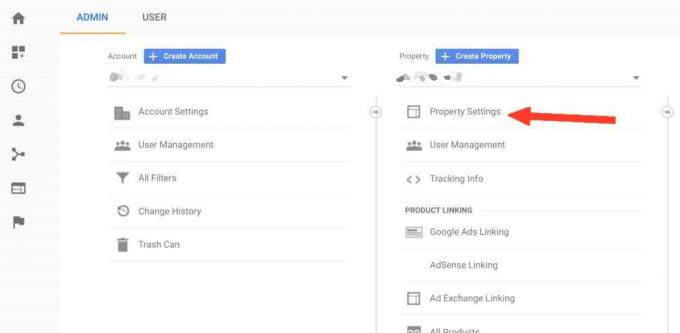
Διαφημίσεις
Τώρα από το αναπτυσσόμενο μενού, κάντε κλικ στο Κωδικός παρακολούθησης.

Μετά από αυτό, μπορείτε να δείτε το αναγνωριστικό παρακολούθησης του Google Analytics κάτω από την παρακολούθηση ταυτότητα ετικέτα στο δεξιό τμήμα του παραθύρου, επισημάνετε το αναγνωριστικό χρησιμοποιώντας το ποντίκι σας και πατήστε Ctrl + C για να το αντιγράψετε.
Βήμα 2. Εισαγάγετε το Αναγνωριστικό παρακολούθησης του Google Analytics στον ιστότοπό σας Squarespace
Αφού αποκτήσετε το αναγνωριστικό παρακολούθησης του Google Analytics, επισκεφτείτε τον ιστότοπό σας στο Squarespace ως Διαχειριστής, μετά μεταβείτε στο Μενού του και κάντε κλικ στο Ρυθμίσεις.
Διαφημίσεις

Στη συνέχεια κάντε κλικ στο Προχωρημένος.
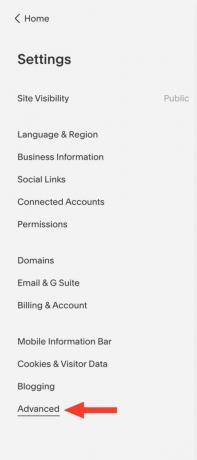
Κάντε κλικ στην πρώτη επιλογή, Εξωτερικά κλειδιά API.

Τώρα πατήστε Ctrl + V πλήκτρα στο πληκτρολόγιό σας και επικολλήστε το αναγνωριστικό Google Analytics κάτω από το Αριθμός λογαριασμού Google Analytics.

Τέλος, κάντε κλικ στο Αποθηκεύσετε επιλογή για προσθήκη google analytics στον ιστότοπό σας Squarespace.
Εάν είστε προγραμματιστής, μπορείτε επίσης να προσθέσετε τον κώδικα αναλυτικών στοιχείων χρησιμοποιώντας το μενού Squarespace> προχωρημένη λειτουργία προγραμματιστή για να προσθέσετε οποιοδήποτε σενάριο αναλυτικών στοιχείων.
συμπέρασμα
Αυτή είναι μια απλή μέθοδος για να προσθέσετε τον κώδικα ανάλυσης Google στον ιστότοπό σας Squarespace. Αυτή η μέθοδος είναι φιλική για αρχάριους και θα μπορείτε να τη χρησιμοποιείτε αποτελεσματικά. Σε περίπτωση που το analytics δεν λειτουργεί μετά την προσθήκη του κώδικα, τότε βεβαιωθείτε ότι έχετε εκκαθαρίσει την προσωρινή μνήμη του διακομιστή από τον ιστότοπό σας ή περιμένετε 12 ώρες για να λειτουργήσει σωστά ο κώδικας.
Η επιλογή των συντακτών:
- Καλύτεροι ιστότοποι για λήψη υποτίτλων για ταινίες και τηλεοπτικές εκπομπές
- Επιδιόρθωση: Το Skype Notification δεν θα πάει μακριά
- Τρόπος διόρθωσης σφάλματος μεταφόρτωσης εικόνας προφίλ Twitch
- Πώς να ρυθμίσετε τους γονικούς ελέγχους στο Firefox, το Opera και το Chrome
- Τι είναι η εφαρμογή Web Revolut και πώς να τη χρησιμοποιήσετε στον υπολογιστή ή στον φορητό υπολογιστή σας;
Ο Rahul είναι φοιτητής Επιστήμης Υπολογιστών με τεράστιο ενδιαφέρον στον τομέα των θεμάτων τεχνολογίας και κρυπτογράφησης. Περνά το μεγαλύτερο μέρος του χρόνου του γράφοντας ή ακούγοντας μουσική ή ταξιδεύοντας μέρη που δεν έχουν δει. Πιστεύει ότι η σοκολάτα είναι η λύση σε όλα τα προβλήματά του. Η ζωή συμβαίνει και ο καφές βοηθά.



